西门子S7-200 如何定义SMART,编辑和选择符号
西门子S7-200 如何定义SMART,编辑和选择符号
您的问题、定义和编辑符号是PLC编程中的功能;这个选择符号可以理解为用符号地址编程。如果符号是你自己定义的,在点数较多的项目中使用符号编程是非常有用的。你可以根据符号的字面意思编程,而不用担心使用哪个地址。
如果您想使用西门子200smart系列PLC编程软件进行符号编程,有两个关键点,1是定义PLC中的变量地址符号,2是视图不仅显示绝对地址!
下面还是通过图片的方式详细说明一下:
了解smart软件的符号表
在西门子200smar软件打开后的初始“符号表”标签下,其实有四个小标签,即表1、系统符号,POU symblos和I/0符号。即下图中的A,B,C,D。
表格1就是给我们定义自己的全局符号!
系统符号它显示了西门子200smart系列PLC中SM的特殊寄存点,我们一般不需要处理,编程时只需要引用!
POU symblos这是程序块的注释。你可以看到C。目前,有主程序块、子程序块和中断程序块。如果您添加子程序和中断程序,您可以在这里命名和注释您的新块。符号列实际上是您可以自己命名的符号名!
I/0符号是CPU本体上自带的I/O点的预编符号,如I0.0,系统预编符号为“CPU_输入0,你可以在这里定义所有的I/O变量,也可以不在这里定义,看看你的爱好!

因为I0.0,图中A和D, I0.Q0.0和Q0被两个表格定义为不同的符号,所以下面有红色的波浪线提示错误。我的做法是把它们放在一边I/0符号删除此标签!删除方法是在I/0符号处点击鼠标右键--删除--表格,就可以把了I/0符号删除了这个标签!
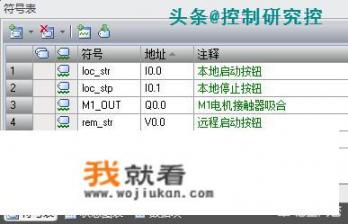
这张图可以看到,删除I/0符号之后I0.0这几点的红色下划线就不见了,说明没有错!
定义和编辑符号的方法
1插入符号行:
从上图可以看出,表1中的初始情况只有5行,一个PLC程序5行显然是不够的,所以需要插入行:
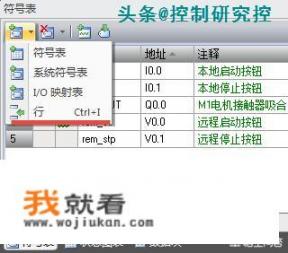
如图所示,插入行的方法是点击左上角+图标处的左键,在下拉菜单中选择行,然后插入行!
2定义和编辑符号:
定义符号是本质,其实就是给PLC中的变量地址,也就是绝对地址起一个符合项目使用要求的名字,方便你理解和记忆。
鼠标左键双击红框符号列中的每一行,即可输入您想要的符号名,注意中文英文名。
在蓝色线框的地址列中,鼠标左键双击,然后输入您想要对应的PLC中的绝对地址。输入后,同一行中的符号名和绝对地址建立了相应的关系——因此,在定义符号时,应确保符号名和相应地址的唯一性!
注释,看个人喜欢,写不写注释都可以!
在输入程序时选择符号
在输入程序时,如果您想在符号输入区域编程,最好不要在视图中选择:只有绝对!
应选择只显示符号,或与绝对地址一起显示符号。
让我们看一个动态图:
从这张图可以看出,当我选择只有符号视图时,即使我输入了符号,我最终也只显示了绝对地址。当我选择符号和绝对地址一起显示时,我在输入后显示了符号和地址。
此外,当我输入l时,l开头的符号变量将显示在下面供您选择;当我输入r时,r字符开头的符号也显示在下面。您可以直接选择键盘上的方向按钮或鼠标;M1开头只有一个符号,因此M1_OUT在输入M1时显示在下面。此时,您可以直接点击enter按钮完成输入!
从这张图中可以看出,smart软件中也支持中文符号。
因此,在编程中,除了确保符号名和地址之间唯一的对应关系外,随着编程经验的增加,我们还应该考虑一套符号命名的方法。当然,如果单位有相关规定是最好的!
说了这么多,希望能对你有所帮助,谢谢!
